如何在 WordPress 上正確地從 HTTP 遷移到 HTTPS – 簡易指南
已發表: 2019-03-05這些天我們在與網站交互時經常交換敏感信息:我們輸入登錄名和密碼進入個人區域; 我們在購物等時會分享我們的信用卡詳細信息。所有這些數據都應得到適當保護,以免落入不法分子之手。
現代在線商店所有者試圖在 Web 服務器和用戶瀏覽器之間提供受保護的連接,以確保他們的客戶可以安全購物。 受保護的連接是在 SSL 證書的幫助下建立的,允許您在您的網站上使用 HTTPS 協議。
SSL 被定義為安全套接字層,它是將您的業務詳細信息連接到加密密鑰的小數據文件。 當 SSL 證書安裝在 Web 服務器上時,HTTPS 協議被激活,因此,安全連接成為可能。 您的網站 URL 將從 HTTPS 而不是 HTTP 開始,例如 https://wp-expert.com。
現在讓我們看看如何獲取 HTTPS 而不是 HTTP。
1.先備份

您對網站所做的每一項重大更改或更新都應僅在您的網站備份後完成。 將備份文件下載到本地 PC,以確保在出現問題時能夠恢復以前網站的外觀。
從 HTTP 遷移到 HTTPS 的過程最好先在測試服務器上嘗試。 如果一切順利,您可以在您的實時網站上重複它。
2. 安裝您的 SSL 證書
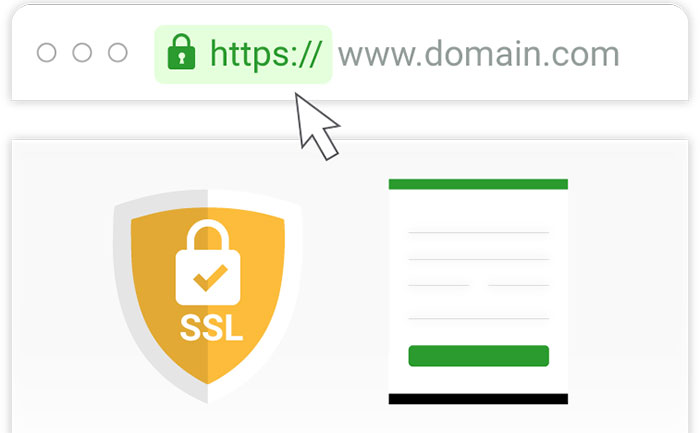
從安裝 SSL 證書開始。 今天,可以通過 Let's Encrypt 證書頒發機構來實現,這是一種免費且自動化的方式來獲取您的 SSL。
如果您的主機支持 Let's Encrypt,您可以按照這些說明來了解如何使用此服務實施您的 SSL 證書。 為確保您的主機支持此證書頒發機構,請在此處查看主機提供商列表並確保您的主機也包括在內。
您可以閱讀我們的在線商店創建指南第 4 章,了解安裝您購買的 SSL 證書的分步過程。
3. 將 HTTPS 協議添加到您的 WordPress
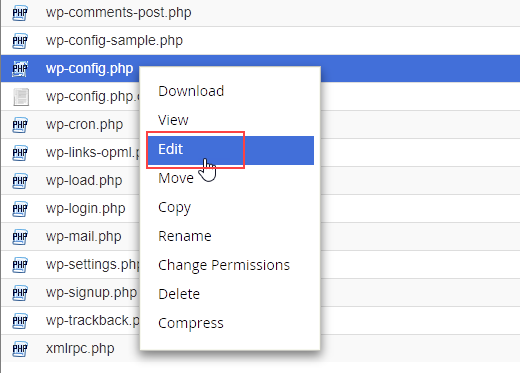
現在是時候通過 FTP 訪問您的網站,在您的 WordPress 根文件夾中找到 wp-config.php 文件了。 打開這個文件並添加這個
| 定義('FORCE_SSL_ADMIN',真); |
現在測試您的 SSL 是否安裝正確並且您的網站 URL 是否使用 HTTPS 協議。 在瀏覽器中打開一個新選項卡,並使用 HTTPS 插入您的網站管理員 URL,例如 https://wp-expert.com/wp-admin。 如果 URL 運行良好且未發生錯誤,則您的安全連接現在處於活動狀態。
4. 更新您的網站地址
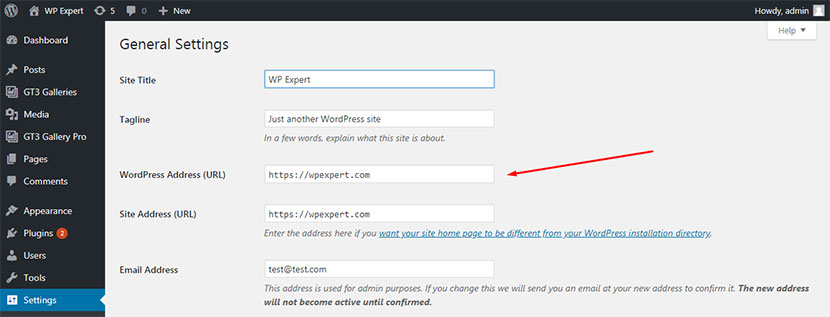
現在轉到管理儀表板中的設置 -> 常規並在那裡更新您的網站地址。 保存您的設置以使更改保持更新。 之後再次登錄到您的儀表板。
5.更改您的內容鏈接
如果您的內容或數據庫中有任何 HTTP 鏈接,現在是時候用 HTTPS 替換它們了。 現在應該可以通過正確的 URL 獲得的內容類型如下:
- 您網站上託管的任何圖像、視頻或音頻文件;
- 內嵌框架;
- JavaScript 和 CSS 文件;
- 您帖子中的內部鏈接;
- 任何網絡字體。
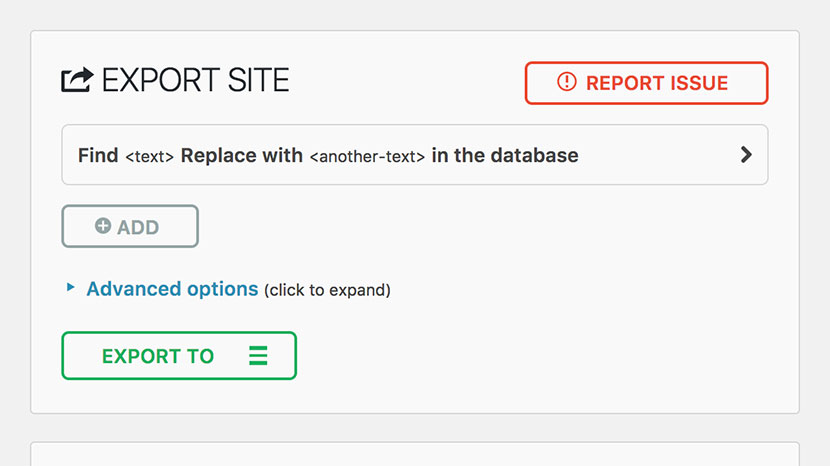

如果您有很多這樣的鏈接,那麼手動查找和更改所有鏈接會有點耗時且困難。
像 All-in-One WP Migration 這樣的插件可以幫助自動快速地用數據庫中的新鏈接替換舊鏈接。 換句話說,它可以幫助您輕鬆更改網站的位置。
如果您將鏈接替換為 // 而不是 https://,則將自行生成所需的鏈接。
6.設置301重定向
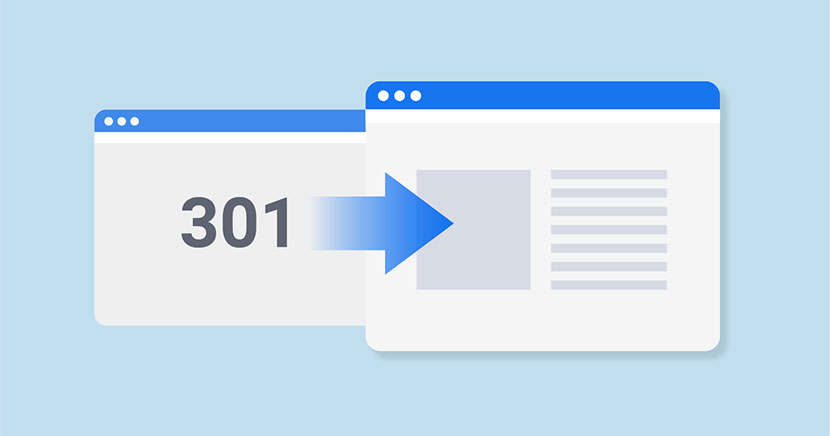
我們已經在談論 301 重定向及其對 SEO 的重要性。 在 SSL 的情況下,需要重定向以通過您網站的安全版本自動發送您的用戶。
通過 FTP 登錄您的網站,允許您的 FTP 客戶端顯示隱藏文件並在您的 WordPress 根文件夾中找到 .htaccess 文件。 如果沒有具有這樣名稱的文件,只需創建一個純文本文件並將其重命名為 .htaccess。
現在只需將以下代碼插入文件中:
<IfModule mod_rewrite.c>
重寫引擎開啟
RewriteCond %{HTTPS} 關閉
重寫規則 ^(.*)$ https://%{HTTP_HOST}%{REQUEST_URI} [L,R=301]
RewriteCond %{HTTP_HOST} ^www\.(.+)$ [NC]
重寫規則 ^ https://%1%{REQUEST_URI} [R=301,L]
</IfModule>
現在您的用戶將訪問您網站的 HTTPS 版本。
7. 測試你的 SSL
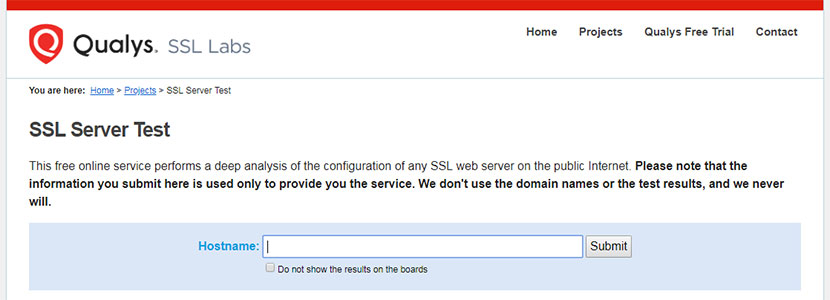
有一個 SSL 測試服務可以檢查您的 SSL 安裝情況。 只需將您的域插入相應的字段,然後單擊提交按鈕。
您將獲得有關 SSL 證書安裝詳細信息以及應修復的可能問題的總體評分。
您還可以使用 SSL Check 服務掃描您的網站以查找不安全的內容並消除您的問題。
8. 更新您的網站環境
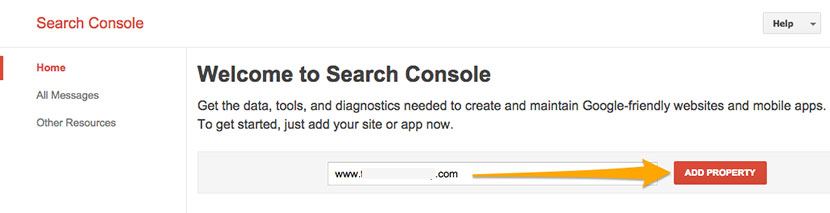
- 更新站點地圖。 如果您在您的網站上使用 Yoast SEO 插件,只需將其停用一段時間以使其自動更新站點地圖。
- 更新您的 robots.txt 文件以定義爬蟲如何與您的安全網站進行交互。
- 更改您的分析和網站管理員工具。 登錄到您的 Google Search Console 並單擊添加屬性按鈕。 之後,在新出現的彈出窗口的相應字段中輸入您的新 HTTPS 網站地址,然後單擊添加按鈕。 驗證您的網站以證明您的網站的所有權以完成它。
- 更新您的社交媒體資料和電子郵件通訊模板中的鏈接。
- 考慮根據您用於網站的工具和服務進行一些其他更改。
結論:
如您所見,如果您熟悉 WordPress,一切都非常容易理解和簡單。 許多服務和插件可幫助您自動化 HTTP 到 HTTPS 遷移過程,並使其比以往更輕鬆、更快捷。 如果您發現從一種協議遷移到另一種協議的過程過於技術性或複雜,您可以諮詢專家來完成它。
